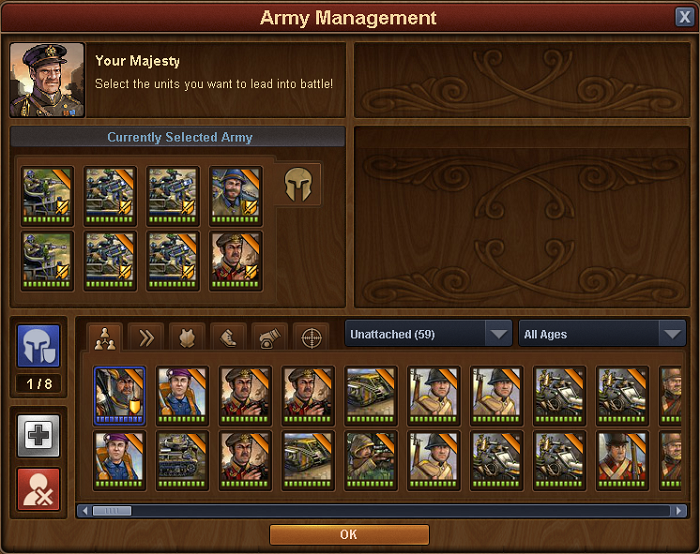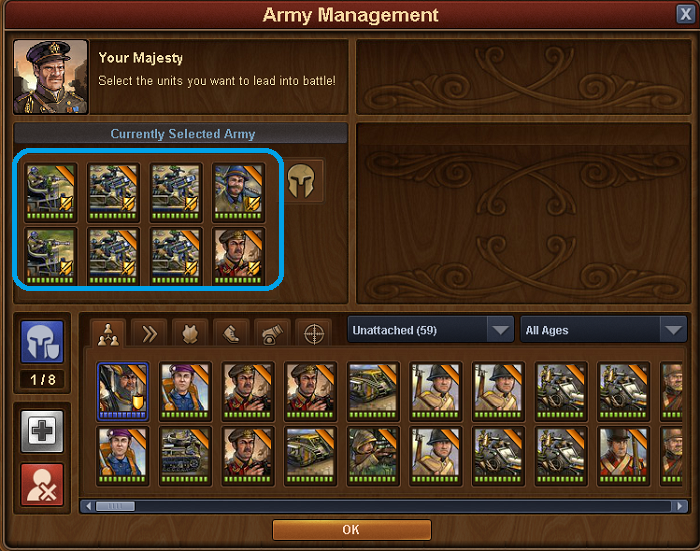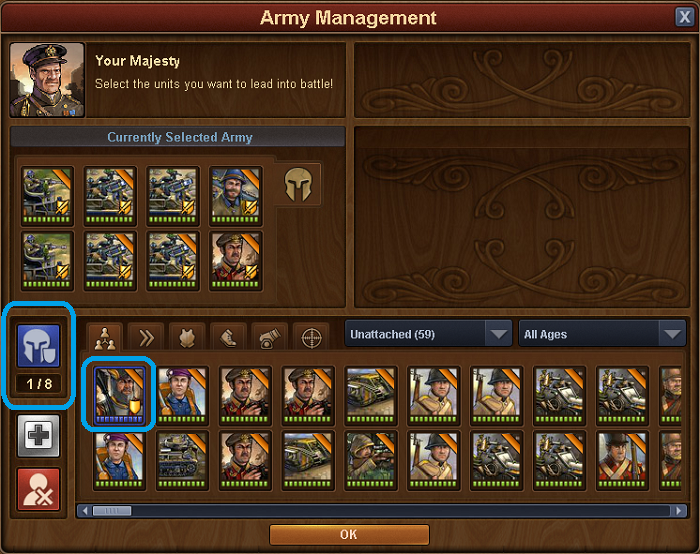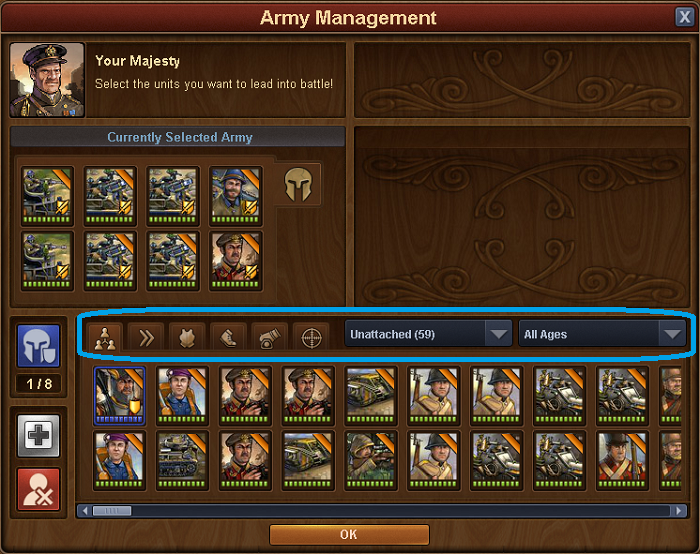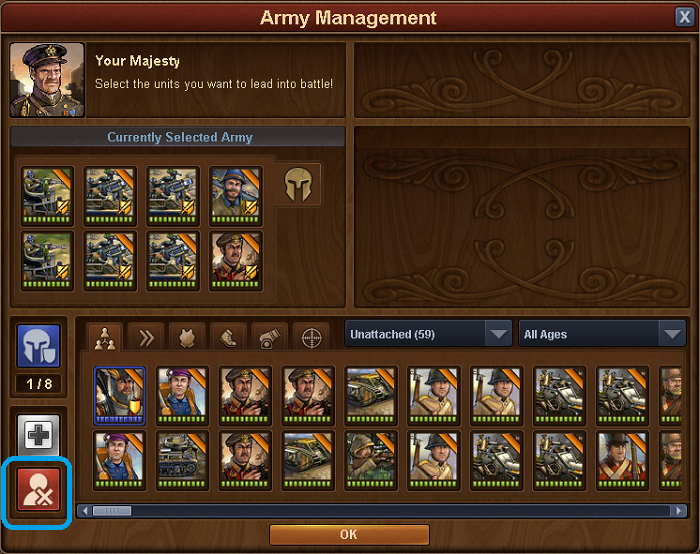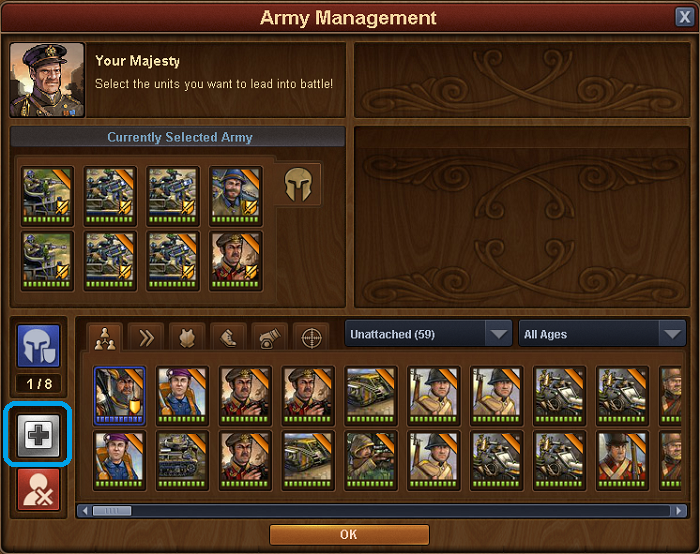Hærstyring: Forskelle mellem versioner
m (MNNielsen flyttede siden Army management til Hærstyring) |
No edit summary |
||
| Linje 1: | Linje 1: | ||
== | == Introduktion == | ||
Hærstyrings menuen er hvor du administrerer dine tropper og vælger angribende og forsvarende hære. | |||
[[File:Army management Basic.PNG]] | [[File:Army management Basic.PNG]] | ||
Enhver militær bygning du opfører i din by, kan bruges til at træne enheder i, når en enhed er færdig trænet vil den tilgå din hær, ligesom uhæftede enheder du måske får fra opgaver, begivenheder eller fra Alcatraz. | |||
Opstillingen er egentlig ret simpel; nederst i bunden er din samlede mængde enheder, uanset om de er hæftet til en militærbygning eller om de er uhæftede. | |||
== | == Hvordan man sætter en angribende hær == | ||
[[File:Army management Attacking Army.png]] | [[File:Army management Attacking Army.png]] | ||
Oven over er den nuværende valgte hær; når du vil kæmpe mod enten en nabo eller på kontinent kortet, skal du vælge 8 enheder fra din tilgængelige hær, enten ved at klikke på dem eller ved at trække dem til den valgte hær. Du kan ikke vælge mere end 8 enheder, men du kan godt vælge mindre, så vær forsigtig ikke at gå i kamp uden at have valgt en hel hær først! | |||
== | == Hvordan man sætter en forsvarende hær == | ||
Det er en god ide at have sat et forsvar for din by, ellers er der stor sandsynlighed for at du bliver plyndret hvis dine naboer angriber din by! | |||
[[File:Army management defense.png]] | [[File:Army management defense.png]] | ||
For at gøre dette, klik på ikonet med den blå hjelm og derefter på den enhed som du gerne vil have i din forsvarende hær. Den valgte enhed vil nu være omkranset af en blå kant, som viser at enheden nu tilhører den forsvarende hær. Igen kan du sætte 8 enheder på denne måde. Det er disse enheder dine naboer vil møde, hvis de skulle vælge at angribe din by. | |||
For at fjerne en enhed fra forsvaret, klik på den blå hjelm og derefter på den enhed som du vil flytte, den blå kant skulle nu forsvinde fra enheden og den er nu ikke længere i den forsvarende hær. | |||
Du kan altid se hvor mange forsvarende enheder, som er valgt under ikonet med den blå hjelm. | |||
== | == Sortering i militære enheder == | ||
Du kan sortere i dine enheder efter type, tidsalder og om de skal være hæftet eller uhæftede ved at klikke og vælge den ønskede kombination fra menuen. | |||
[[File:Army management Sorting.png]] | [[File:Army management Sorting.png]] | ||
| Linje 51: | Linje 51: | ||
== | == Sletning af en militær enhed == | ||
Hvis du ønsker at slette en enhed fra din hær, så tryk på slet knappen og derefter på den enhed du ønsker at fjerne. | |||
[[File:Army management delete.png]] | [[File:Army management delete.png]] | ||
| Linje 59: | Linje 59: | ||
== | == Hebred af en såret militær enhed == | ||
Når dine enheder er såret, vil de normalt hele over tid. Men du kan hele dem med det samme ved at bruge diamanter. | |||
[[File:Army management Healing.png]] | [[File:Army management Healing.png]] | ||
Klik på helbred knappen og den sårede enhed for at hele den. | |||
Nuværende version fra 24. sep. 2016, 16:28
Introduktion
Hærstyrings menuen er hvor du administrerer dine tropper og vælger angribende og forsvarende hære.
Enhver militær bygning du opfører i din by, kan bruges til at træne enheder i, når en enhed er færdig trænet vil den tilgå din hær, ligesom uhæftede enheder du måske får fra opgaver, begivenheder eller fra Alcatraz.
Opstillingen er egentlig ret simpel; nederst i bunden er din samlede mængde enheder, uanset om de er hæftet til en militærbygning eller om de er uhæftede.
Hvordan man sætter en angribende hær
Oven over er den nuværende valgte hær; når du vil kæmpe mod enten en nabo eller på kontinent kortet, skal du vælge 8 enheder fra din tilgængelige hær, enten ved at klikke på dem eller ved at trække dem til den valgte hær. Du kan ikke vælge mere end 8 enheder, men du kan godt vælge mindre, så vær forsigtig ikke at gå i kamp uden at have valgt en hel hær først!
Hvordan man sætter en forsvarende hær
Det er en god ide at have sat et forsvar for din by, ellers er der stor sandsynlighed for at du bliver plyndret hvis dine naboer angriber din by!
For at gøre dette, klik på ikonet med den blå hjelm og derefter på den enhed som du gerne vil have i din forsvarende hær. Den valgte enhed vil nu være omkranset af en blå kant, som viser at enheden nu tilhører den forsvarende hær. Igen kan du sætte 8 enheder på denne måde. Det er disse enheder dine naboer vil møde, hvis de skulle vælge at angribe din by.
For at fjerne en enhed fra forsvaret, klik på den blå hjelm og derefter på den enhed som du vil flytte, den blå kant skulle nu forsvinde fra enheden og den er nu ikke længere i den forsvarende hær.
Du kan altid se hvor mange forsvarende enheder, som er valgt under ikonet med den blå hjelm.
Sortering i militære enheder
Du kan sortere i dine enheder efter type, tidsalder og om de skal være hæftet eller uhæftede ved at klikke og vælge den ønskede kombination fra menuen.
Sletning af en militær enhed
Hvis du ønsker at slette en enhed fra din hær, så tryk på slet knappen og derefter på den enhed du ønsker at fjerne.
Hebred af en såret militær enhed
Når dine enheder er såret, vil de normalt hele over tid. Men du kan hele dem med det samme ved at bruge diamanter.
Klik på helbred knappen og den sårede enhed for at hele den.